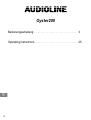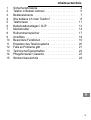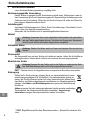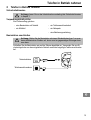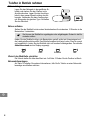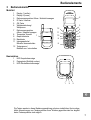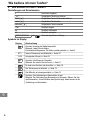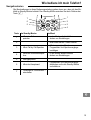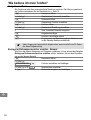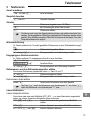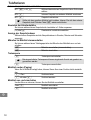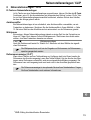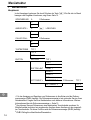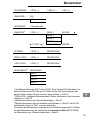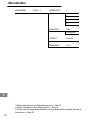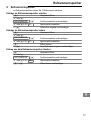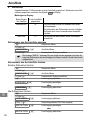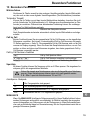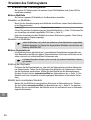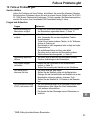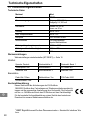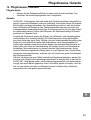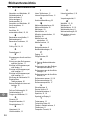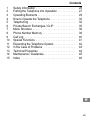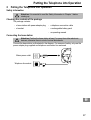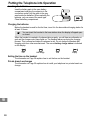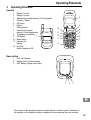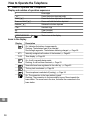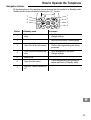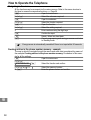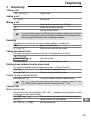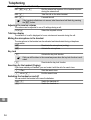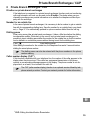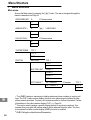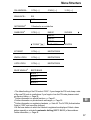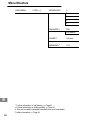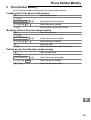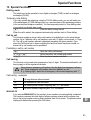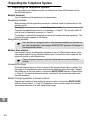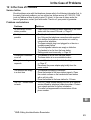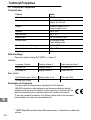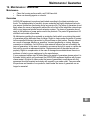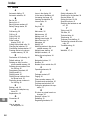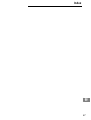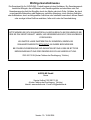AUDIOLINE Oyster200 Bedienungsanleitung
- Kategorie
- Telefone
- Typ
- Bedienungsanleitung

Schnurloses DECT Telefon
Cordless DECT telephone
Bedienungsanleitung
Operating Instructions
Oyster200

1
Inhaltsverzeichnis
3
1 Sicherheitshinweise 4. . . . . . . . . . . . . . . . . . . . . .
2 Telefon in Betrieb nehmen 5. . . . . . . . . . . . . . . . . .
3 Bedienelemente 7. . . . . . . . . . . . . . . . . . . . . . . . .
4 Wie bediene ich mein Telefon? 8. . . . . . . . . . . . . . .
5 Telefonieren 11. . . . . . . . . . . . . . . . . . . . . . . . . . . .
6 Nebenstellenanlagen / CLIP 13. . . . . . . . . . . . . . . . .
7 Menüstruktur 14. . . . . . . . . . . . . . . . . . . . . . . . . . .
8 Rufnummernspeicher 17. . . . . . . . . . . . . . . . . . . . .
9 Anrufliste 18. . . . . . . . . . . . . . . . . . . . . . . . . . . . . .
10 Besondere Funktionen 19. . . . . . . . . . . . . . . . . . . . .
11 Erweitern des Telefonsystems 20. . . . . . . . . . . . . . .
12 Falls es Probleme gibt 21. . . . . . . . . . . . . . . . . . . . .
13 Technische Eigenschaften 22. . . . . . . . . . . . . . . . . .
14 Pflegehinweise / Garantie 23. . . . . . . . . . . . . . . . . .
15 Stichwortverzeichnis 24. . . . . . . . . . . . . . . . . . . . . .

Sicherheitshinweise
4
1 Sicherheitshinweise
Lesen Sie diese Bedienungsanleitung sorgfältig durch.
Bestimmungsgemäße Verwendung
Dieses Telefon ist geeignet für das Telefonieren innerhalb eines Telefonnetzes. Jede an-
dere Verwendung gilt als nicht bestimmungsgemäß. Eigenmächtige Veränderungen oder
Umbauten sind nicht zulässig. Öffnen Sie das Gerät in keinem Fall selbst und führen Sie
keine eigenen Reparaturversuche durch.
Aufstellungsort
Vermeiden Sie Belastungen durch Rauch, Staub, Erschütterungen, Chemikalien, Feuch-
tigkeit, Hitze oder direkte Sonneneinstrahlung.
Verwenden Sie das Mobilteil nicht in explosionsgefährdeten Bereichen.
Netzteil
Achtung: Verwenden Sie nur das mitgelieferte Steckernetzteil, da andere Netz-
teile das Telefon beschädigen können. Sie dürfen den Zugang zum Steckernetz-
teil nicht durch Möbel oder andere Gegenstände versperren.
Aufladbare Akkus
Achtung: Werfen Sie Akkus nicht ins Feuer und tauchen Sie sie nicht ins
Wasser.
Stromausfall
Bei Stromausfall kann mit dem Telefon nicht telefoniert werden. Halten Sie für Notfälle ein
schnurgebundenes Telefon bereit, welches ohne externe Stromversorgung arbeitet.
Medizinische Geräte
Achtung: Benutzen Sie das Telefon nicht in der Nähe von medizinischen Gerä-
ten. Eine Beeinflussung kann nicht völlig ausgeschlossen werden.
DECT
1
−Telefone können in Hörgeräten einen unangenehmen Brummton verursachen.
Entsorgung
Wollen Sie Ihr Gerät entsorgen, bringen Sie es zur Sammelstelle Ihres kommu-
nalen Entsorgungsträgers (z.B. Wertstoffhof). Das nebenstehende Symbol be-
deutet, daß Sie das Gerät auf keinen Fall in den Hausmüll werfen dürfen! Nach
dem Elektro− und Elektronikgerätegesetz sind Besitzer von Altgeräten gesetzlich
gehalten, alte Elektro− und Elektronikgeräte einer getrennten Abfallerfassung
zuzuführen.
Akkus entsorgen Sie beim batterievertreibenden Handel sowie bei zuständigen
Sammelstellen, die entsprechende Behälter bereitstellen. Verpackungs-
materialien entsorgen Sie entsprechend den lokalen Vorschriften.
1
DECT: Digital Enhanced Cordless Telecommunication = Standard für kabellose Tele-
fone.

Telefon in Betrieb nehmen
5
2 Telefon in Betrieb nehmen
Sicherheitshinweise
Achtung: Lesen Sie vor der Inbetriebnahme unbedingt die Sicherheitshinweise
in Kapitel 1.
Verpackungsinhalt prüfen
Zum Lieferumfang gehören:
− eine Basisstation mit Netzteil − ein Telefonanschlusskabel
− ein Mobilteil − ein Akkupack
− eine Bedienungsanleitung
Basisstation anschließen
Achtung: Stellen Sie die Basisstation mit einem Mindestabstand von 1 m zu an-
deren elektronischen Geräten auf, da es sonst zu gegenseitigen Störungen kom-
men kann.
Schließen Sie die Basisstation wie auf der Skizze abgebildet an. Verwenden Sie aus Si-
cherheitsgründen nur das mitgelieferte Netzteil sowie das beigefügte Telefonanschlusska-
bel.
Netzsteckdose
Telefonanschlussdose

2
Telefon in Betrieb nehmen
6
Akkus einlegen
Legen Sie das Akkupack in das geöffnete Ak-
kufach und stecken Sie den Stecker in die
Anschlussbuchse. Legen Sie das Anschluss-
kabel in den grauen Bereich entlang des Ak-
kupacks. Verwenden Sie beim Austauschen
nur Akkupacks des gleichen Typs. Schließen
Sie das Akkufach.
Akkus aufladen
Stellen Sie das Mobilteil bei der ersten Inbetriebnahme für mindestens 14 Stunden in die
Basisstation / Ladestation.
Sie können das Mobilteil im zugeklappten oder aufgeklappten Zustand in die Ba-
sisstation stellen.
Haben Sie das Mobilteil richtig in die Basisstation gestellt, ertönt ein Hinweissignal und
die Ladekontrollleuchte leuchtet. Das Mobilteil erwärmt sich beim Laden. Dies ist normal
und ungefährlich. Laden Sie das Mobilteil nicht mit fremden Aufladegeräten. Der aktuelle
Akkuladezustand wird im Display angezeigt:
Voll Halb Schwach Leer
Uhrzeit des Mobilteils einstellen
Die Uhrzeit stellen Sie über das Menü ein. Auf Seite 16 finden Sie die Position im Menü.
Nebenstellenanlagen
Auf Seite 13 erhalten Sie weitere Informationen, falls Sie Ihr Telefon an einer Nebenstel-
lenanlage anschließen möchten.

Bedienelemente
7
3 Bedienelemente
Mobilteil
1 Display 1 (außen)
2 Display 2 (innen)
3 Rufnummernspeicher öffnen / Aufwärts bewegen
4 R−Taste / Löschen
5 OK−Taste
6 Wahlwiederholung /
Wahlpause
7 Rufnummernspeicher
öffnen / Abwärts bewegen
8 Temporäre Tonwahl
9 Gesprächstaste
10 Menütaste
11 Interngespräche /
Mikrofon stummschalten
12 Tastensperre /
Mobilteil aus− / einschalten
Basisstation
1 LED Gesprächsanzeige
2 Pagingtaste (Mobilteil suchen)
3 LED Akkuladekontrollanzeige
Die Tasten werden in dieser Bedienungsanleitung mit einer einheitlichen Kontur abge-
bildet. Abweichungen von Tastensymbolen Ihres Telefons gegenüber den hier abgebil-
deten Tastensymbolen sind möglich.
1
2
3
4
5
6
7
8
9
10
11
12
21 3

Wie bediene ich mein Telefon?
8
4 Wie bediene ich mein Telefon?
Darstellungen und Schreibweisen
ë Nummern eingeben
* Abgebildete Taste kurz drücken
2 sec * Abgebildete Taste 2 Sekunden drücken
halten * Abgebildete Taste halten
loslassen * Abgebildete Taste loslassen
{í} Mobilteil klingelt
è Mobilteil aufklappen
é Mobilteil zuklappen
SPEICHERN NR
oder
Text oder Symbole im Display
Symbole im Display
Display Beschreibung
Konstant: Anzeige der Batteriekapazität.
Blinkend: Laden Sie die Akkus.
Durchlaufende Segmente: Die Akkus werden geladen. Seite 6
MT1 Interne Rufnummer des Mobilteils Seite 20
13:23 Anzeige der Uhrzeit Seite 16
Konstant: Sie führen ein Gespräch.
Blinkend: Es erreicht Sie ein Anruf. Seite 11
Es sind neue Anrufe in der Anrufliste. Seite 18
Die Tastensperre ist aktiviert. Seite 12
Das Mikrofon ist stummgeschaltet. Seite 12
Konstant: Die Verbindung zur Basisstation ist gut.
Blinkend: Die Verbindung zur Basisstation ist schwach. Nähern Sie sich
der Basisstation. Je mehr Balken das Symbol zeigt, desto besser ist die
Verbindung zur Basisstation.

Wie bediene ich mein Telefon?
9
Navigationstasten
Alle Beschreibungen in dieser Bedienungsanleitung gehen davon aus, dass sich das Mo-
bilteil im Standby−Modus befindet. Den Standby−Modus erreichen Sie durch Drücken der
Taste .
1
2
35
4
6
7
Taste Im Standby−Modus Im Menü
1
− öffnet den Rufnummern-
speicher
− in den Menüs aufwärts blättern
− ändern von Einstellungen
2 − eine Ebene zurück / Ziffern löschen
3 − öffnet Call by Call−Speicher
− öffnet angezeigtes Menü
− Programmier− und Speichervorgänge
bestätigen
4
− öffnet den Rufnummernspei-
cher
− in den Menüs abwärts blättern
− ändern von Einstellungen
5 − Interngespräche
6 − öffnet das Hauptmenü
− Programmier− und Speichervorgänge
abbrechen und in den Standby−Modus
zurückkehren
7
− Tastensperre / Mobilteil aus− /
einschalten

3
4
Wie bediene ich mein Telefon?
10
Navigation im Menü
Alle Funktionen sind über unterschiedliche Menüs zu erreichen. Den Weg zur gewünsch-
ten Funktion entnehmen Sie der Menüstruktur. Seite 14
Hauptmenü öffnen
+ oder , Gewünschtes Untermenü auswählen
O Untermenü öffnen
+ oder , Gewünschte Funktion auswählen
O Funktion öffnen
+ oder , Gewünschte Einstellung auswählen
ë Über Tastenfeld Nummern eingeben
O Eingaben bestätigen
Löschen / eine Ebene zurück
Programmier− und Speichervorgänge abbrechen und
in den Standby−Modus zurückkehren
Jeder Vorgang wird automatisch abgebrochen, wenn innerhalb von 30 Sekun-
den keine Eingabe erfolgt.
Einträge im Rufnummernspeicher erstellen − Beispiel
Wie Sie in den Menüs navigieren und Eingaben vornehmen, ist hier anhand des Beispiels
Einträge im Rufnummernspeicher erstellen, erklärt. Verfahren Sie bei allen Einstellun-
gen wie bei diesem Beispiel.
Hauptmenü öffnen
+ oder ,
SPEICHERN NR
, O Funktion auswählen und bestätigen
+ oder , z. B.:
01−
Speicherplatz auswählen
ë, O Rufnummer eingeben und bestätigen

5
6
Telefonieren
11
5 Telefonieren
Anruf annehmen
{í}, è oder Anruf annehmen
Gespräch beenden
oder é Gespräch beenden
Anrufen
ë Rufnummer eingeben (max. 24 Ziffern)
Bei Falscheingabe letzte Ziffer löschen
Rufnummer wählen
Sie können auch zuerst die Gesprächstaste drücken und erhalten damit das Frei-
zeichen. Die eingegebenen Ziffern Ihrer gewünschten Rufnummer werden sofort
gewählt. Eine Korrektur einzelner Ziffern der Rufnummer ist bei dieser Form des
Gesprächaufbaus nicht möglich.
Wahlwiederholung
Ihr Telefon speichert die 10 zuletzt gewählten Rufnummern in einer Wahlwiederholungsli-
ste.
£ Wahlwiederholungsliste öffnen
+ oder ,, Eintrag auswählen und Verbindung herstellen
Eingegangene Anrufe zurückrufen
Ihr Telefon speichert 10 eingegangene Anrufe in einer Anrufliste.
, + oder ,
ANRUFLISTE
, O Anrufliste öffnen
+ oder ,, Eintrag auswählen und Verbindung herstellen
Rufnummern aus dem Rufnummernspeicher wählen
Sie müssen Rufnummern gespeichert haben. Seite 10 und 17
+ oder , Rufnummernspeicher öffnen
+ oder ,, Eintrag auswählen und Verbindung herstellen
Rufnummern direkt wählen
halten 0 Gewünschte Rufnummer wird direkt gewählt
Die Taste 0 wählt die Rufnummer vom Speicherplatz 0−", die Taste 1
wählt die Rufnummer vom Speicherplatz 1−", usw.
Intern telefonieren
Interne Gespräche führen
Sie müssen zwei oder mehr Mobilteile (MT1, MT2, ...) an einer Basisstation angemeldet
haben, um interne, kostenlose Gespräche führen zu können.
MT1: I, z. B. 2 Interne Rufnummer des gewünschten Mobilteils
wählen
MT2: Internes Gespräch am anderen Mobilteil annehmen
MT1 / MT2: oder I Internes Gespräch beenden

7
8
Telefonieren
12
Externe Gespräche intern weiterleiten
MT1: I, z. B 2 Während des externen Gesprächs interne Rufnummer
wählen
MT2: Internes Gespräch am anderen Mobilteil annehmen
MT1: Gespräch weiterleiten
Sollte sich das gerufene Mobilteil nicht melden, können Sie sich das externe
Gespräch durch Drücken Taste I wieder zurückholen.
Einstellen der Hörerlautstärke
Sie können während eines Gesprächs die Lautstärke in 3 Stufen anpassen.
+ oder , Gewünschte Lautstärke auswählen
Anzeige der Gesprächsdauer
Während eines Gesprächs wird die Gesprächsdauer in Stunden, Minuten und Sekunden
angezeigt.
Mikrofon im Mobilteil stummschalten
Sie können während eines Telefongesprächs das Mikrofon des Mobilteils aus− und ein-
schalten.
I Mikrofon ausschalten (stummschalten)
I Mikrofon einschalten
Tastensperre
Tastensperre einschalten
Bei eingeschalteter Tastensperre können eingehende Anrufe wie gewohnt an-
genommen werden.
Tastensperre ausschalten
Mobilteil suchen (Paging)
Wenn Sie Ihr Mobilteil verlegt haben, können Sie es über einen Suchton leicht wiederfin-
den.
{«} Suchton starten
, è oder Suchton beenden
Mobilteil aus− und einschalten
Um die Akkus zu schonen, können Sie das Mobilteil ausschalten.
2 sec Mobilteil ausschalten
Mobilteil einschalten

Nebenstellenanlagen / CLIP
13
6 Nebenstellenanlagen / CLIP
R−Taste an Nebenstellenanlagen
Ist Ihr Telefon an einer Nebenstellenanlage angeschlossen, können Sie über die R−Taste
Funktionen, wie z. B. Anrufe weiterleiten und automatischen Rückruf, nutzen. Ob Ihr Tele-
fon an Ihrer Nebenstellenanlage einwandfrei funktioniert, erfahren Sie bei dem Händler,
bei dem die Anlage gekauft wurde.
Amtskennziffer
Bei Nebenstellenanlagen ist es erforderlich, eine Amtskennziffer vorzuwählen, um ein
Freizeichen zu bekommen. Speichern Sie die Amtskennziffer in Ihrem Mobilteil Seite
15. Bei einer Wahl aus der Anrufliste wird sie automatisch vor die Rufnummer gesetzt.
Wahlpause
Bei wenigen, älteren Nebenstellenanlagen dauert es einige Zeit, bis das Freizeichen zu
hören ist. Fügen Sie in diesem Fall eine Wahlpause ein. Sie können dann direkt weiter-
wählen, ohne das Freizeichen abwarten zu müssen.
2 sec £ Wahlpause einfügen
Nach der Amtskennzahl wartet Ihr Telefon für 3 Sekunden mit dem Wählen der eigentli-
chen Rufnummer.
Die Wahlpause kann auch bei der Eingabe von Rufnummern im Rufnummern-
speicher gespeichert werden.
Rufnummernanzeige (CLIP
1
)
Wenn diese Funktion an Ihrer Telefonleitung zur Verfügung steht, wird Ihnen bereits die
Rufnummer des Anrufers angezeigt, wenn das Telefon klingelt. Hat der Anrufer das Über-
tragen seiner Rufnummer unterdrückt, wird eine entsprechende Meldung angezeigt. Die
Rufnummer kann nicht angezeigt und somit auch nicht in der Anrufliste gespeichert wer-
den.
Die Rufnummernanzeige ist ein optionaler Service Ihres Netzbetreibers. Fragen
Sie Ihren Netzbetreiber nach weiteren Informationen.
1
CLIP: Calling Line Identification Presentation

Menüstruktur
14
7 Menüstruktur
Hauptmenü
In das Hauptmenü gelangen Sie durch Drücken der Taste . Wie Sie sich im Menü
bewegen und Eingaben vornehmen, zeigt Ihnen Seite 10.
SPEICHERN NR 0− ë Rufnummer
1−
...
ANRUFLISTE
1
0− O LOESCHEN
1−
...
CALL BY CALL 1− ë Rufnummer
2−
3−
TASTENTOENE TYP 1
TYP 2
AUS
RUFTON MELODIE TYP 1
TYP 2
...
RUFTON LAUT LEVEL 1
LEVEL 2
LEVEL 3
AUS
VIP TONRUF
2
VIP TONRUF 1 ë Rufnummer TYP 1
VIP TONRUF 2 TYP 2
...
1
Für das Anzeigen und Speichern von Rufnummern in Anruflisten wird die Rufnum-
mernanzeige (CLIP
3
) benötigt. Die Rufnummernanzeige ist ein optionaler Service Ihres
Netzbetreibers. Fragen Sie Ihren Netzbetreiber nach weiteren Informationen. Weitere
Informationen über die Rufnummernanzeige Seite 13.
2
Hier können Sie zwei Rufnummern einer bestimmten Tonrufmelodie zuordnen. Ihr
Mobilteil meldet sich dann bei eingehenden Anrufen dieses Anrufers mit der eingestell-
ten Tonrufmelodie. Für diese Funktion wird die Rufnummernanzeige (CLIP
3
) benötigt.
3
CLIP: Calling Line Identification Presentation

9
Menüstruktur
15
PIN AENDERN
1
ë PIN [−−−−] ë NEU [−−−−] ë OK [−−−−]
WAHLHILFE
2
EIN
AUS
AMTSKENNZ
3
ë Amtskennziffer
ANMELDEN
4
ë PIN [−−−−] BASIS 1 SUCHEN
BASIS 2
BASIS 3
BASIS 4
012345" Oë AC − 0000
4
WARTEN
MT RESET ë PIN [−−−−] BESTAETIGEN
WWDH LÖSCH ë PIN [−−−−] BESTAETIGEN
LISTE LÖSCH ë PIN [−−−−] BESTAETIGEN
BASIS WAEHLE
5
BESTE BASIS
BASIS 1
BASIS 2
BASIS 3
BASIS 4
1
Die Werkseinstellung des PIN−Codes ist "0000". Wenn Sie den PIN−Code ändern, be-
wahren Sie den neuen PIN−Code gut auf. Sollten Sie den PIN−Code vergessen oder
verloren haben, wenden Sie sich an unsere Service−Hotline Seite 21.
2
WAHLHILFE = Intelligente Rufnummernwahl. Weitere Informationen über besondere
Funktionen Seite 19.
3
Weitere Informationen über Nebenstellenanlagen Seite 13.
4
Weitere Informationen über das Anmelden von Mobilteilen Seite 20. Der AC−PIN
(Authentication Code) ist 0000" und nicht veränderbar.
5
Es werden alle Basisstationen angezeigt an die das Mobilteil angemeldet ist. Wählen
Sie eine Basisstation aus oder schalten Sie die automatische Wahl (BESTE BASIS)
von Basisstationen ein. Weitere Informationen Seite 20.

10
Menüstruktur
16
BASIS MENU
ë PIN [−−−−] SPERRLISTE
1
1−
2−
3−
4−
5−
WAHLVERF
2
TON
PULSWAHL
UHRZEIT ë hh:mm
ABMELDEN
3
1 2 3 ...
1
Weitere Informationen zur Rufnummernsperre Seite 19.
2
Weitere Informationen zum Wahlverfahren Seite 19.
3 Hier können Sie angemeldete Mobilteile von Ihrer Basisstation abmelden. Weitere In-
formationen Seite 20.

11
12
Rufnummernspeicher
17
8 Rufnummernspeicher
Im Rufnummernspeicher können Sie 10 Rufnummern speichern.
Einträge im Rufnummernspeicher erstellen
Hauptmenü öffnen
+ oder ,
SPEICHERN NR
, O Funktion auswählen und bestätigen
+ oder , z. B.:
01−
Speicherplatz auswählen
ë, O Rufnummer eingeben und bestätigen
Einträge im Rufnummernspeicher ändern
Hauptmenü öffnen
+ oder ,
SPEICHERN NR
, O Funktion auswählen und bestätigen
+ oder , z. B.:
01−
Speicherplatz auswählen
Ziffern löschen
ë, O Neue Rufnummer eingeben und bestätigen
Eintrag aus dem Rufnummernspeicher löschen
Hauptmenü öffnen
+ oder ,
SPEICHERN NR
, O Funktion auswählen und bestätigen
+ oder , z. B.:
01−
Speicherplatz auswählen
, O Ziffern löschen und bestätigen

Anrufliste
18
9 Anrufliste
Insgesamt werden 10 Rufnummern in einer Anrufliste gespeichert. Wurde eine neue Ruf-
nummer gespeichert, erscheint das Symbol
im Display.
Meldungen im Display:
Beim Klingeln
des Telefons
In der Anrufliste
gespeichert
UNBEKANNT −O− Die Rufnummer wurde nur teilweise oder fehler-
haft empfangen.
Die Information der Rufnummer ist nicht verfügbar.
Es könnte sich um ein internationales Gespräch
handeln.
ANONYM −P− Der Anrufer hat das Senden seiner Rufnummer
unterdrückt.
Rufnummern aus der Anrufliste anzeigen
Hauptmenü öffnen
+ oder ,
ANRUFLISTE
, O Anrufliste öffnen
+ oder , Gewünschten Eintrag auswählen
Die Anzeige ANRUF:" informiert Sie, wie oft der Anrufer angerufen hat. Nach An-
zeige der Rufnummer wird auf Anzeige des Datums und der Uhrzeit des Anrufs
umgeschaltet.
Rufnummern aus der Anrufliste löschen
Einzelne Rufnummer löschen
Hauptmenü öffnen
+ oder ,
ANRUFLISTE
, O Anrufliste öffnen
+ oder , Gewünschten Eintrag auswählen
O Löschvorgang aktivieren
LOESCHEN
O Löschvorgang bestätigen
oder
LOESCHEN
Löschvorgang abbrechen
Alle Rufnummern löschen
Hauptmenü öffnen
+ oder ,
LISTE LÖSCH
, O Löschvorgang aktivieren
PIN [−−−−] ë Aktuell eingestellten PIN−Code eingeben
BESTAETIGEN
O Löschvorgang bestätigen
oder
BESTAETIGEN
Löschvorgang abbrechen

13
14
15
Besondere Funktionen
19
10 Besondere Funktionen
Wahlverfahren
Sie können Ihr Telefon sowohl an den analogen Vermittlungsstellen (Impuls−Wahlverfah-
ren) als auch an den neuen digitalen Vermittlungsstellen (Ton−Wahlverfahren) betreiben.
Temporäre Tonwahl
Können Sie Ihr Telefon nur mit dem Impuls−Wahlverfahren betreiben, brauchen Sie nicht
auf die Vorteile des Ton−Wahlverfahrens (z. B.: Abfrage eines Anrufbeantworters im Tele-
fonnetz) zu verzichten. Während einer bestehenden Verbindung können Sie vorüberge-
hend zum Ton−Wahlverfahren wechseln.
* Während des Gesprächs drücken
Nach Gesprächsende wird wieder automatisch auf das Impuls−Wahlverfahren zurückge-
schaltet.
Call by Call
Bei der Funktion können Sie eine gespeicherte Call by Call Nummer vor der eigentlichen
Rufnummer vorwählen. Sie können 3 unterschiedliche Call−by−Call−Nummern mit jeweils
10 Stellen speichern Seite 14. Die ausgewählte Call−by−Call−Nummer wird vor der Ruf-
nummer im Display angezeigt. Wenn Sie zuerst die Gesprächstaste drücken, um ein Frei-
zeichen zu hören und dann eine Rufnummer eingeben, kann keine gespeicherte Call by
Call Nummer vorgewählt werden.
Call by Call Nummer vorwählen
O Call by Call Speicher öffnen
+ oder ,, O Call by Call Nummer auswählen und bestätigen
ë, Rufnummer eingeben und Verbindung herstellen
Sperrliste
Mit dieser Funktion können Sie Nummern mit bis zu 4 Ziffern sperren. Die eingebene An-
rufsperre gilt für alle angemeldeten Mobilteile.
Geben Sie niemals eine Notrufnummer oder eine Anfangsziffer einer Notrufnum-
mer ein. Diese Notrufnummern können dann nicht mehr gewählt werden.
Z. B.: Ziffer 1 sperrt die Notrufnummern 112 und 110!
Anrufsperre − Beispiele
0 Alle Ferngespräche sind gesperrt.
00 Alle Auslandsgespräche sind gesperrt.
017 Mobiltelefonnummern die mit 017" beginnen sind gesperrt.
019 Rufnummern die mit 019" beginnen sind gesperrt.
WAHLHILFE
Wenn Sie WAHLHILFE (intelligente Rufnummernwahl) in Ihrem Mobilteil aktiviert haben,
werden Rufnummern automatisch vervollständigt. Ihr Mobilteil vergleicht die eingegebe-
nenen Anfangsziffern von Rufnummern mit den Rufnummern in Ihrem Rufnummernspei-
cher und vervollständigt diese bei Übereinstimmung. Mit der Gesprächstaste wird die an-
gezeigte Rufnummer gewählt.

Erweitern des Telefonsystems
20
11 Erweitern des Telefonsystems
Sie können Ihr Telefonsystem mit weiteren Oyster 200−Mobilteilen und Oyster 200−Ba-
sisstationen erweitern.
Mehrere Mobilteile
Sie können insgesamt 6 Mobilteile an Ihre Basisstation anmelden.
Anmelden von Mobilteilen
Bevor Sie den Anmeldevorgang eines Mobilteils durchführen, setzen Sie die Basisstation
in den Registriermodus.
6 sec Registriermodus starten
Führen Sie jetzt den Anmeldevorgang an Ihrem Mobilteil durch Seite 15. Benutzen Sie
zur Anmeldung den aktuell eingestellten PIN−Code Seite 15.
Nach dem Anmelden wird dem Mobilteil eine interne Rufnummer gegeben. Diese interne
Rufnummer wird im Display angezeigt.
Abmelden von Mobilteilen
Jedes Mobilteil kann sich selbst oder andere an dieser Basisstation angemeldete
Mobilteile abmelden. Im Display des abgemeldeten Mobilteils erscheint dann die
Meldung ABGEMELDET .
Mehrere Basisstationen
Ihre Mobilteile können gleichzeitig an 5 verschiedenen Basisstationen angemeldet sein.
Jede Basisstation benötigt eine eigene Telefonsteckdose. Es können Anschlüsse mit der
selben und auch mit unterschiedlichen Rufnummern sein.
Laufende Gespräche können nicht von einer zur anderen Basisstation übertra-
gen werden.
Erhöhung der Reichweite
Platzieren Sie die Basisstationen so, dass sich die Reichweite der einzelnen Basisstatio-
nen überschneidet. Testen Sie die Reichweite Ihrer Mobilteile, da Hindernisse in Gebäu-
den die Reichweite einschränken. Melden Sie das Mobilteil an alle Basisstationen an.
Schalten Sie die Funktion automatische Wahl von Basisstationen ein Seite 15. Das
Mobilteil sucht sich automatisch die nächstgelegene Basisstation mit der besten Verbin-
dung.
Mobilität durch verschiedene Standorte
Melden Sie das Mobilteil an verschiedenen Standorten an Basisstationen an. Schalten
Sie die Funktion automatische Wahl von Basisstationen ein Seite 15. An welchem
Standort Sie sich auch befinden, das Mobilteil sucht sich automatisch eine in Reichweite
liegende Basisstation.
Seite laden ...
Seite laden ...
Seite laden ...
Seite laden ...
Seite laden ...
Seite laden ...
Seite laden ...
Seite laden ...
Seite laden ...
Seite laden ...
Seite laden ...
Seite laden ...
Seite laden ...
Seite laden ...
Seite laden ...
Seite laden ...
Seite laden ...
Seite laden ...
Seite laden ...
Seite laden ...
Seite laden ...
Seite laden ...
Seite laden ...
Seite laden ...
Seite laden ...
Seite laden ...
Seite laden ...
Seite laden ...
-
 1
1
-
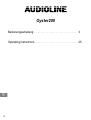 2
2
-
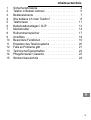 3
3
-
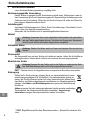 4
4
-
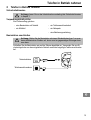 5
5
-
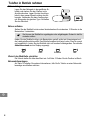 6
6
-
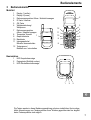 7
7
-
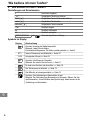 8
8
-
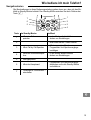 9
9
-
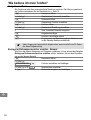 10
10
-
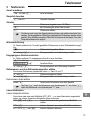 11
11
-
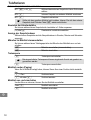 12
12
-
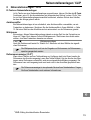 13
13
-
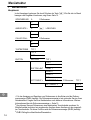 14
14
-
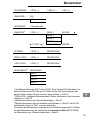 15
15
-
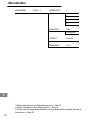 16
16
-
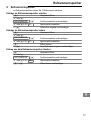 17
17
-
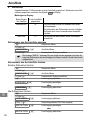 18
18
-
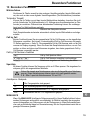 19
19
-
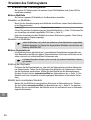 20
20
-
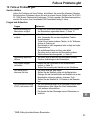 21
21
-
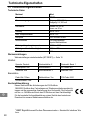 22
22
-
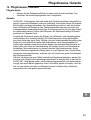 23
23
-
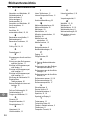 24
24
-
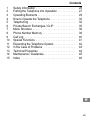 25
25
-
 26
26
-
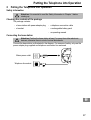 27
27
-
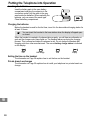 28
28
-
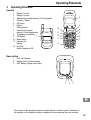 29
29
-
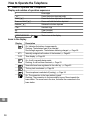 30
30
-
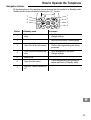 31
31
-
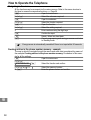 32
32
-
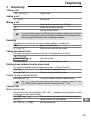 33
33
-
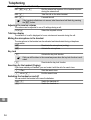 34
34
-
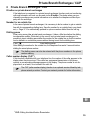 35
35
-
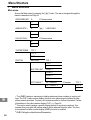 36
36
-
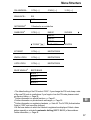 37
37
-
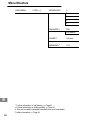 38
38
-
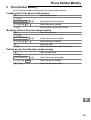 39
39
-
 40
40
-
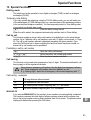 41
41
-
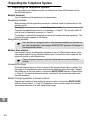 42
42
-
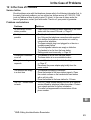 43
43
-
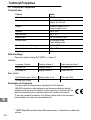 44
44
-
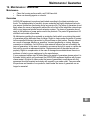 45
45
-
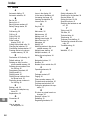 46
46
-
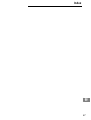 47
47
-
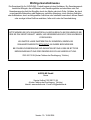 48
48
AUDIOLINE Oyster200 Bedienungsanleitung
- Kategorie
- Telefone
- Typ
- Bedienungsanleitung